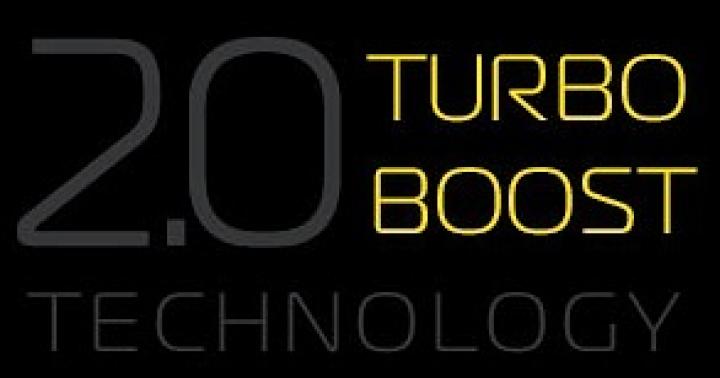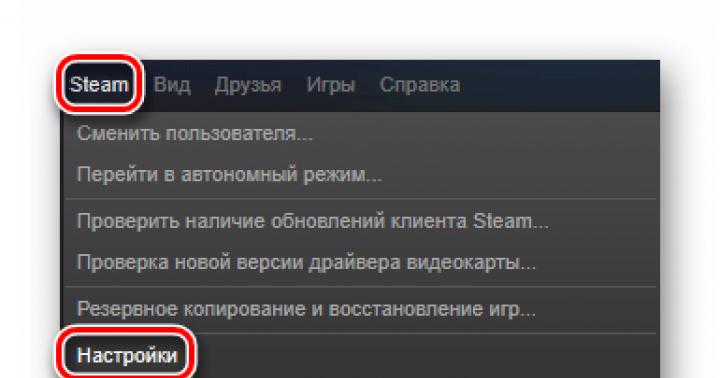Nokia Lumia 620е отличен смартфон за ежедневието, работещ под Windows Phone 8. Има 3.8-инчов дисплей, като в същото време е много компактен, което прави използването му приятно и лесно. Благодарение на двуядрен 1GHz процесор и 512MB RAM, Lumia 620 може да използва всички функции на Windows Phone 8, както и собствените приложения на Nokia Maps, Drive и Music, без забавяне или заекване.
Инструкции за разширяване на възможностите на Lumia 620:
Функционалността на смартфона е много богата, но не всеки го използва пълноценно. В тази връзка предлагам на вашето внимание 10 полезни съвета за работа, за които мнозина вероятно не са знаели. Тези инструкции ще работят и за всеки смартфон Lumia с Windows Phone 8.
1. Контролирайте своя Xbox 360
Ако имате Xbox 360, можете да използвате телефона си с Windows Phone като контролер, клавиатура и дори мишка. За да направите това, трябва да стартирате приложението Smart Glass. Може да се изтегли безплатно от Windows Marketplace.
2. Превърнете своя Lumia 620 в рутер
Можете да използвате вашия смартфон с Windows Phone 8 като Wi-Fi гореща точка. За да направите това, отидете в настройките, елемент „Интернет споделяне“.
3. Създавайте анимирани GIF файлове за социални мрежи и блогове
За да направите това, имате нужда от безплатното приложение Cinemagraph. Може да се използва за създаване на изображения, в които само някои части се движат. Приложението заснема видеоклип, след което можете да изберете области, в които изображението ще бъде анимирано. На устройства с WinPhone 8 Cinemagraph може да се стартира директно от менюто на камерата.
4. Намерете най-близката бензиностанция
Чрез приложението Nokia Drive можете да намерите най-близките бензиностанции, което е особено важно, ако сте в друг град или в чужбина. За да направите това, отидете в Настройки в приложението, изберете Управление на карти, изберете желаната държава и изчакайте картата да се зареди.
5. Разгледайте забележителности и интересни места
Използвайки камерата на мобилния си телефон, както и уникалното приложение City Lens, можете да научите много повече за света около вас. Просто насочете визьора на вашия фотоапарат към желаната сграда или обект и получете интересна информация за него. Тази технология ще бъде много полезна в туристическите градове, както и в големите търговски центрове, защото с помощта на Nokia City Lens можете дори да намерите магазин или бутик.
6. Скрийте номера си
Ако не искате тези, на които се обаждате, да виждат номера ви, просто отидете в Меню-Настройки-Телефон и решете сами кой трябва да вижда номера и кой не. Тази страхотна иновация в WP 8 ще ви спести пари, тъй като обикновено трябва да плащате пари на оператора за такава услуга.
7. Получавайте съобщения от различни имейли в една пощенска кутия
Ако искате да обедините няколко имейл акаунта в един, Nokia Lumia 620 го прави много лесно. Отидете на Mail и изберете пощенската кутия, която искате да добавите.
8. Пестете батерията
За да спестите заряда на батерията на вашия WP смартфон, отидете в Settings и активирайте опцията Battery Saver. В този режим системата ще спре да изпълнява приложения във фонов режим и ще спре автоматичното синхронизиране. Изображението на сърце над иконата на батерията ще ви напомни, че режимът е включен.
9. Не се страхувайте да оставите децата си да играят на телефона.
Използвайки режима „Детски“, който можете да намерите в настройките, не можете да се страхувате да оставите детето си да играе с вашия Lumiya 620, защото в този режим то няма да може да изтрива контакти, да изпраща поща или да прави покупки.
10. Определете името на любимата си песен
За да разберете името на песента, която се възпроизвежда, в Windows Phone 8 не е необходимо да инсталирате приложението за разпознаване на музика Shazam; тази функция вече е достъпна в менюто Търсене. Просто щракнете върху иконата за търсене, а също и върху иконата за музика. Смартфонът ще „слуша“ песента и ще ви напише името й, ако, разбира се, е в базата данни.
Преди 2 години 0
Тегло, високоговорител, пестене на батерията, много изкушаващи приложения (ексклузиви от Nokia, Office)
Преди 2 години 0
ярък, стилен, бърза скорост, отличен дизайн, панелът не се драска
Преди 2 години 0
Ярък екран, удобен размер, ОС, собствени приложения на Nokia (офлайн навигатор, маршрути и т.н.), пълноценен Microsoft Office, скорост на работа, странно, браузър (единственото нещо, което не ми харесва е, че не форматира текст, който пасва на екрана като Chrome на Android, Открива се от компютъра като сменяем диск - нямате нужда от софтуер или подобни iTunes програми (Windows трябва да има поне XP Service Pack 3), висококачествена сглобка и материали, нищо скърца или играе, за разлика от същото желание c.
Преди 2 години 0
Телефонът е красив, удобен, високоговорителят не е лопатовиден, екранът е ярък и като цяло има само положителни емоции.
Преди 2 години 0
Компактност, модерна функционалност, висококачествен дисплей, цена
Преди 2 години 0
Млад, не държи заряд добре, ярък екран, добри колони, камера.
Преди 2 години 0
камера, звук в слушалки, прилично видео за камерата му
Преди 2 години 0
Мобилност, удобство, несравнимост, какво друго може да е добро за бюджетен телефон.
Преди 2 години 0
За 8190 получих телефон, който поради актуализацията вече е с windows8.1 Lumia Denim. А такива телефони струват двойно повече. И сега разбрах, че windows10 е точно зад ъгъла. Кешовете са изчистени, всичко е прибрано, програмите за снимки и всичко необходимо е поставено на SD картата. Защо, не знам за рецензиите, ръцете ви растат на грешното място. И купувате телефони на грешни места.
Преди 2 години 0
Камера, качество на връзката, пластмаса, екран, функционалност, навигация
Преди 2 години 0
Стандартна слушалка без копчета. За да отговорите на обаждане или да промените песен, трябва да извадите телефона от джоба си.
Неудобно пренавиване в плеъра.
Общата сила на звука за музика и разговори, добре е поне за будилника и по време на разговор да се задава отделно.
За да изключите бързо, например, wifi или трансфер на данни, трябва да инсталирате програма или да влезете в настройките. След като инсталирате тази програма, джамът е изчерпан :) Като цяло програмите тук трябва да бъдат инсталирани на всичко, което изглежда под ръка в Android. Е, това е функция на системата, например ако искате бързо да включвате и изключвате Bluetooth, инсталирайте програмата, ако не искате, не я инсталирайте.
Снимките от камерата се качват автоматично в Skydrive в намален размер. По някаква причина нямам настройки за промяна на качеството (видях екранни снимки от Lumia 810 в интернет - там можете
Преди 2 години 0
Корпус, корпус и батерия
Преди 2 години 0
лоша камера, което е доста странно, неудобно е да се снима видео, защото... няма бутон за пауза и мащабиране, има много проблеми с WIndows Phone и акаунти в Nokia, батерията се изтощава бързо, няма приложения, които са ми познати лично (Instagram, Twitter и VKontakte са неудобни)
Преди 2 години 0
Батерията е малка, все още няма много софтуер на WP8, но това е печалба. Някои може да го сметнат за малко дебел, може би. И на мен ми се струва), но е невидим в джоба ви
Преди 2 години 0
Всички знаят за недостатъците и нюансите на системата, но това, което се случва с капака, е ужасно! почистен със сапун или спирт (моят е жълт)
Преди 2 години 0
Надеждност (3 бутона са счупени, жакът за слушалки излиза, замръзва)
Некачествена пластмаса - цялото тяло е надраскано
Незащитено стъкло
Качество на изработка - панелът се отделя
Преди 2 години 0
Става много горещо, Windows 8, малко памет, след месец работа започна да замръзва, хлъзгаво
Преди 2 години 0
ЗВУКА е един и същ за плейъра и за разговори, като се прибереш просто си вадиш слушалките и това е и изведнъж се чува луд звук из целия апартамент, това се случва всеки ден, много е досадно!!!
СЕНЗОР замръзва, телефонът работи, но сензорът не реагира, замръзването не зависи от нищо, замръзва когато си поиска, понякога не можете да отговорите на повикването, трябва да изключите екрана и след това да го включите, кошмар! Понякога не можете да завършите разговор, да кажете сбогом и да започнете да удряте екрана с пръст и сензорът не работи. Това е мега проблем, не мислех, че Nokia ще измисли такива глупости. Надявам се да дойде актуализацията и нещо да се промени. Въпреки че след всяка актуализация ситуацията става все по-лоша и по-лоша :)
ПРИЛОЖЕНИЯТА са сурови. Например, аз живея не в столицата, а в Астрахан, тук не работят нито карти, нито планиране на маршрути, не
Преди 2 години 0
Асортиментът в приложенията е много малък, добре, бих искал повече от всякакви малки неща, настройки и т.н.
Преди 2 години 0
Не. 2 години ползване. Всичко работи добре. mkv възпроизвежда видео файлове, купих програмата за 9 бона и показва всичко.
Страница 1: Nokia Lumia 620
Ръководство за потребителя Nokia Lumia 62 0 RM-846 брой 3.0 EN 620[...]
Страница 2: Nokia Lumia 620
Псст... Това ръководство не е всичко... Във вашия телефон има ръководство за потребителя – винаги е с вас, налично, когато е необходимо, плъзнете наляво и докоснете Nokia Care видеоклиповете на www .youtube.com/NokiaSup portVideos За информация относно условията за обслужване на Nokia и правилата за поверителност отидете на ww w.nokia.com/privacy © 201[...]
Страница 3: Nokia Lumia 620
Съдържание Безопасност 5 Първи стъпки 6 Клавиши и части 6 Клавиш за връщане, стартиране и търсене 6 Местоположение на антената 7 Поставяне на SIM карта 7 Поставяне на карта с памет 8 Зареждане на телефона 10 Първо стартиране 11 Прехвърляне на съдържание към вашия Nokia Lum ia 14 Заключване клавишите и екрана 20 Свързване на слушалките t 20 Промяна на силата на звука 21 Икони, показани на вашия телефон 21 Основни положения 24 Запознайте се с вас[...]
Страница 4: Nokia Lumia 620
Направете изчисление 103 Използвайте служебния си телефон 103 Съвети за бизнес потребители 103 Управление на телефона и свързване 106 Поддържайте телефона си актуален 106 Wi-Fi 107 NFC 108 Bluetooth 110 Памет и съхранение 112 Копирайте съдържание между вашия телефон и компютър 113 Сигурност 114 Достъп кодове 116 Отстраняване на неизправности и поддръжка 118 Намерете нашия номер на модел и серия [...]
Страница 5: Nokia Lumia 620
Безопасност Прочетете тези прости указания. Неспазването им може да е опасно или незаконно. ИЗКЛЮЧВАЙТЕ В ЗОНИ С ОГРАНИЧЕНИЕ Изключвайте устройството, когато използването на мобилен телефон не е разрешено или когато може да причини смущения или опасност, например в самолет, в болници или близо до медицинско оборудване, гориво, химикали или зони за взривяване. Спазвайте всички инструкции в [...]
Страница 6: Nokia Lumia 620
Първи стъпки Запознайте се с основите и направете телефона си готов за работа за нула време. Ключове и части Разгледайте клавишите и частите на вашия нов телефон. 1 Предна камера 2 Слушалка 3 Конектор за слушалки и високоговорители (3,5 mm) 4 Бутони за сила на звука 5 Бутон за захранване/заключване 6 Клавиш за камера 7 Клавиш за връщане назад 8 Клавиш за старт 9Ключ за търсене 10 Micro-USB co[...]
Страница 7: Nokia Lumia 620
Местоположение на антената Научете къде се намира антената на вашия телефон, за да получите възможно най-добрата производителност. Избягвайте да докосвате областта на антената, докато антената се използва. Контактът с антени влияе върху качеството на комуникацията и може да намали живота на батерията поради по-високо ниво на мощност по време на работа. Областите на антената са подчертани. Вмъкнете [...]
Страница 8: Nokia Lumia 620
3. Издърпайте държача на картата навън, поставете колата вътре, контактната зона с лицето нагоре и натиснете държача обратно. 4. Подравнете b контактите на батерията и поставете b батерията обратно. 5. Натиснете долния край на задния капак срещу долния ръб на телефона и натиснете задния капак, докато щракне на място. Поставете карта с памет. Научете как да поставите ме [...]
Страница 9: Nokia Lumia 620
Използвайте само съвместими карти с памет, одобрени за използване с това устройство. Несъвместимите карти могат да повредят картата и устройството и да повредят данните, съхранени на картата. Вашият телефон поддържа карти с памет с капацитет до 6 4 GB. 1. Натиснете светкавицата на камерата и дръпнете ръба на задния капак, докато се отдели. 2. Плъзнете държача на картата с памет y[...]
Страница 10: Nokia Lumia 620
5. Натиснете долния край на задния капак срещу долния ръб на телефона и натиснете задния капак, докато щракне на място. Заредете телефона си Научете как да зареждате телефона си. Заредете телефона си с USB зарядно Батерията ви е била частично заредена фабрично, но може да се наложи да я заредите отново, преди да можете да смените телефона [...]
Страница 11: Nokia Lumia 620
Съвет: Можете да използвате USB зареждане, когато стенен контакт не е наличен. Данните могат да се прехвърлят, докато устройството се зарежда. Ефективността на мощността за зареждане през USB варира значително и може да отнеме много време, за да започне зареждането и устройството да започне да функционира. Уверете се, че вашият компютър е включен. Първо свържете USB кабела към компютъра[...]
Страница 12: Nokia Lumia 620
Акаунт в Microsoft С акаунт в Microsoft можете да осъществявате достъп до услугите на Microsoft с едно потребителско име и парола на вашия компютър или телефон. Можете също да използвате същото потребителско име и парола на вашия Xbox. С вашия акаунт в Microsoft можете, например: да изтегляте съдържание от магазина да архивирате вашите контакти да качвате, съхранявате и споделяте снимка[...]
Страница 13: Nokia Lumia 620
За да създадете акаунт в Microsoft, ви е необходима интернет връзка. Ако нямате план за данни, разходите за пренос на данни може да се натрупат бързо. За информация относно възможните разходи за данни се свържете с вашия доставчик на мрежови услуги. Ако не можете да се свържете с интернет, можете да създадете сметката по-късно. 1. Включете телефона със SIM картата[...]
Страница 14: Nokia Lumia 620
Съвет: Ако имате по-старо устройство с Windows Phone или преди това сте архивирали контактите си във вашия акаунт в Microsoft, можете също да добавите акаунта си към телефона си и да импортирате контактите в телефона си направо от услугата. Съвет: Когато създадете своя акаунт в Microsoft, вашите контакти се архивират автоматично. За да възстановите архивирания кон[...]
Страница 15: Nokia Lumia 620
Прехвърляне на съдържание от вашия предишен телефон Nokia Научете как да прехвърляте съдържание от вашия предишен телефон Nokia към вашия Nokia Lumia. Прехвърляне на контакти и записи в календара от Nokia Lu mia с Windows Phone 7 Използвайте вашия имейл акаунт, за да прехвърлите вашите контакти и записи в календара към вашата нова Nokia Lumia. 1. На вашата нова Nokia Lumia, на стартовия екран, sw[...]
Страница 16: Nokia Lumia 620
Снимки V i d e o Хронология на обажданията Имате нужда от акаунт в Microsoft, за да преместите съдържание на новата си Nokia Lumia. Ако все още нямате настроен акаунт в Microsoft на вашата нова Nokia Lumia, на началния екран плъзнете наляво, докоснете Настройки > имейл+акаунти > добавете акаунт и създайте акаунт в Microsoft, като следвате инструкциите, които се показват [...]
Страница 17: Nokia Lumia 620
компютърът е Mac, инсталирайте приложението Windows Phone p от Mac App Store. В приложението Windows phone изберете файловете, които искате да прехвърлите. Прехвърляне на съдържание от телефон със Symbian или S40 Използвайте Nokia Suite, за да прехвърлите съдържание от телефон със Symbian или S40 към вашата Nokia Lumia. Уверете се, че имате инсталиран най-новия пакет Nokia Suite на вашия компютър. Можете да свалите [...]
Страница 18: Nokia Lumia 620
Прехвърляне на съдържание от телефон с Android Научете как да прехвърляте съдържание от телефон с Android на вашия Nokia Lumia. Прехвърлете снимки и видеоклипове от телефон с Android Прехвърлете вашите снимки и видеоклипове от вашия телефон с Android на вашия компютър и ги плъзнете и пуснете на вашата Nokia Lumia. 1. Използвайте съвместим USB кабел, за да свържете телефона си с Android към [...]
Страница 19: Nokia Lumia 620
Прехвърляне на съдържание от iPhone Научете как да прехвърляте съдържание от iPhone на вашия Nokia Lumia. Прехвърлете снимки, видеоклипове и музика от iPhone Прехвърлете вашите снимки и видеоклипове от вашия iPhone на вашия компютър и ги плъзнете и пуснете на вашата Nokia Lumia. Можете също да използвате SkyDrive за лесно прехвърляне на вашите снимки и видеоклипове. Ако искате и вие [...]
Страница 20: Nokia Lumia 620
Заключване на клавишите и екрана Искате ли да избегнете случайно обаждане, когато телефонът ви е в джоба или чантата ви? Натиснете бутона за захранване. Отключване на клавишите и екрана Натиснете клавиша за захранване и плъзнете заключения екран нагоре. Съвет: Вместо да натискате клавиша за захранване, можете също да докоснете двукратно екрана, ако двойното докосване е включено. За да включите двойното докосване, докоснете Se[...]
Страница 21: Nokia Lumia 620
Свържете слушалките към телефона си. Не свързвайте продукти, които създават изходен сигнал, тъй като това може да повреди устройството. Не свързвайте никакъв източник на напрежение към аудиото с конектор. Ако свържете външно устройство или слушалки, различни от одобрените за използване с това устройство, към аудио конектора, обърнете специално внимание на нивата на звука. Чан [...]
Страница 22: Nokia Lumia 620
Вашият телефон не е свързан с мобилна мрежа. В телефона ви няма SIM карта. Единични буквени комбинации и числата показват типа мобилна мрежа, към която сте свързани. Икони, които показват мрежовата връзка [...]
Страница 23: Nokia Lumia 620
Приложение или услуга използва информацията за вашето местоположение. Роуминг Вашият телефон е в роуминг извън домашната ви мобилна мрежа. Профили Режимът на вибрация е включен. Безшумен режим е включен. © 2014 Nokia. Всички права запазени. 23[...]
Страница 24: Nokia Lumia 620
Основни положения Научете как да извлечете максимума от новия си телефон. Запознайте се с телефона си Вашият телефон има два изгледа, което ви улеснява да следите какво се случва За да превключите между началния екран и менюто с приложения, просто плъзнете наляво или надясно плочките показват вашите пропуснати обаждания и получени съобщения, най-новите н[...]
Страница 25: Nokia Lumia 620
Превключване между приложения Натиснете и задръжте, плъзнете до приложението, което искате, и докоснете приложението. Съвет: За да затворите приложението, докоснете . Преглед на приложенията, работещи във фонов режим На началния екран плъзнете наляво и докоснете Настройки. Плъзнете наляво и докоснете фонови задачи. Използвайте сензорния екран Изследвайте телефона си с докосване, плъзгане или плъзгане. 1. За да използвате телефона си, просто докоснете или докоснете [...]
Страница 26: Nokia Lumia 620
Съвет: Можете дори да използвате телефона си, докато носите ръкавици. На началния екран плъзнете наляво и докоснете Настройки > докосване и превключете h Чувствителността на докосване на висока h . Пример: За да отворите приложение или друг елемент, докоснете pp или елемент. За да редактирате или изтриете среща в календара, докоснете и задръжте срещата и изберете подходящата опция. Докоснете и задръжте, за да плъзнете [...]
Страница 27: Nokia Lumia 620
Пример: Плъзнете наляво или надясно между началния екран и менюто с приложения или между различни изгледи в центровете. За бързо превъртане през дълъг списък или менюта, плъзнете бързо пръста си с плъзгащо движение нагоре или надолу по екрана и вдигнете пръста си. За да спрете превъртането, докоснете екрана. Увеличете или намалете мащаба Поставете 2 пръста върху елемент, като например карта[...]
Страница 28: Nokia Lumia 620
Важно: Избягвайте да надраскате сензорния екран. Съвет: Екранът се завърта автоматично, когато завъртите телефона на 90 градуса. За да заключите екрана в текущата му ориентация, на началния екран плъзнете наляво t и докоснете Настройки > завъртане на екрана. Превключете Автоматично завъртане на екрана на Изкл. Използвайте телефона си с лекота Борба с малък текст или размазано изображение[...]
Страница 29: Nokia Lumia 620
Използвайте телефона си с TTY/TDD Превключете TTY/TDD на пълен . Наличните TTY/TDD режими може да варират в зависимост от вашия доставчик на мрежови услуги. Използвайте телефона си в режим на полет На места, където не искате да извършвате или получавате повиквания, все пак можете да получите достъп до вашата музика, видеоклипове и офлайн игри, ако включите режима на полет. Режимът на полет прекъсва връзките [...]
Страница 30: Nokia Lumia 620
Персонализиране на началния екран Искате ли да имате само най-използваните от вас приложения на началния екран? Можете да закачите любимите си приложения, уебсайтове и много повече към началния екран и да местите или преоразмерявате плочки, както желаете. 1. За да закачите приложение, плъзнете наляво, за да отидете в менюто с приложения. 2. Докоснете и задръжте приложението и докоснете pin, за да започнете. Закачете контакт Докоснете Хора ,[...]
Страница 31: Nokia Lumia 620
Преоразмеряване или откачане на плочка За да преоразмерите, докоснете и задръжте плочката и докоснете иконата със стрелка. Плочките могат да бъдат малки, средни или широки. Колкото по-голяма е плочката, толкова повече информация може да покаже. За да откачите плочката, докоснете и задръжте плочката и докоснете. Променете настройките на екрана с поглед Винаги дръжте телефона си на ваше разположение. Когато телефонът ви е в режим на готовност, вие [...]
Страница 32: Nokia Lumia 620
Включване или изключване на двойното докосване В началния екран плъзнете наляво и докоснете Настройки > докоснете . Превключете Докоснете два пъти, за да събудите телефона, на Вкл. или Изкл. Създайте безопасен, забавен стартов екран за деца. Можете да позволите на децата си да използват някои приложения на телефона ви, без да се притеснявате, че случайно ще изтрият служебната ви поща, ще направят покупки онлайн или ще направят каквото и да е [...]
Страница 33: Nokia Lumia 620
Промяна на цветовия профил За да регулирате наситеността и цветовата температура на вашия екран, докоснете Настройки > дисплей > Цветов профил Lumia > регулиране . Персонализиране на заключения екран Искате ли вашият заключен екран да изглежда уникален? Можете например да имате своя любима снимка на заден план. На началния екран плъзнете наляво и докоснете Sett[...]
Страница 34: Nokia Lumia 620
Можете да използвате песен като мелодия, ако не е защитена с управление на цифрови права (DRM) и е по-малка от 30 MB. Съвет: Искате ли да създадете своя собствена уникална мелодия? Докоснете Store и изтеглете приложението Ringtone Maker. Вашият компютър трябва да има Windows Vista, Windows 7 или Windows 8. Подобрете вашето аудио изживяване Извлечете максимума от вашата музика [...]
Страница 35: Nokia Lumia 620
Настройте телефона си в режим на шофиране Режимът на шофиране ви помага да избегнете разсейването по време на шофиране, като ви позволява да се концентрирате върху пътуването си. 1. На началния екран плъзнете наляво и докоснете Настройки > режим на шофиране > следващ. 2. За да настроите телефона да игнорира повиквания, превключете Ignore calls на On. За да настроите телефона да игнорира текстови съобщения, превключете Ignore texts на On[...]
Страница 36: Nokia Lumia 620
Изберете само звуците, които ви трябват. Заглушете ненужните звуци, като звуци при натискане на клавиши. Използвайте кабелни слушалки Използвайте кабелни слушалки, а не високоговорителя. Използвайте функцията за запазване на батерията Можете да настроите телефона си автоматично да пести енергия, когато нивото на заряд на батерията е ниско. За да проверите състоянието на батерията и да включите режима за пестене на батерията, [...]
Страница 37: Nokia Lumia 620
Използвайте мрежовите връзки избирателно Настройте телефона си да проверява за нова поща по-рядко или дори само при поискване. Във всяка пощенска кутия, която имате, докоснете > настройки > настройки за синхронизиране и променете настройката за Изтегляне на ново съдържание. Включвайте Bluetooth само когато е необходимо. Включвайте NFC само когато е необходимо. За да превключите функцията за докосване + изпращане на [...]
Страница 38: Nokia Lumia 620
Съвет: Можете също да следите използването на вашите данни с приложението data se nse. Спиране на роуминг на данни Докоснете мобилна мрежа и превключете опциите за роуминг на данни, за да не използвате роуминг. Съвет: За да спестите разходи за данни, когато пътувате, запазете нови карти в телефона си преди пътуването си и преглеждайте картите офлайн. Ако сте при изчерпване на пространството, можете да премахнете някои карти от [...]
Страница 39: Nokia Lumia 620
Копиране или поставяне на текст Докоснете дума, плъзнете кръговете преди и след думата, за да маркирате секцията, която искате да копирате, и докоснете . За да поставите текста, докоснете. Добавяне на ударение към знак Докоснете и задръжте знака, след което докоснете знака с ударение. Изтриване на знак Докоснете клавиша Backspace. Превключване между езиците за писане Докоснете и задръжте езика [...]
Страница 40: Nokia Lumia 620
Използвайте предложения за думи от клавиатурата Вашият телефон предлага думи, докато пишете, за да ви помогне да пишете бързо и по-точно. Предложенията за думи са налични на няколко езика. Когато започнете да пишете дума, телефонът ви предлага възможни думи. Когато думата, която искате, се покаже в лентата с предложения, изберете думата. За да видите повече предложения, sw[...]
Страница 41: Nokia Lumia 620
Сканирайте кодове или текст Използвайте камерата на телефона си, за да сканирате неща, като QR кодове, баркодове и корици на книги и DVD, и получете допълнителна информация за това, което вашият телефон знае. Натиснете и докоснете. 1. Насочете камерата към код. 2. Докоснете резултат за повече информация. Съвет: Дръжте камерата стабилна и се уверете, че това, което сканирате, е напълно видимо в камерата[...]
Страница 42: Nokia Lumia 620
1. В началния екран плъзнете наляво и докоснете Аларми. 2. Докоснете. 3. Попълнете подробности за алармата, задайте часа и натиснете . За да прозвучи алармата, телефонът ви трябва да е включен и звукът на телефона трябва да е достатъчно силен. Съвет: Можете бързо да видите часа на следващата активна аларма, ако сте фиксирали приложението Аларми към началния екран. Плочките [...]
Страница 43: Nokia Lumia 620
SkyDrive Съхранявайте вашите неща в облаците. Няма нужда да се притеснявате за освобождаване на памет за вашите любими или нови приложения. SkyDrive е облачно хранилище за или всичките ви документи и снимки, така че можете да имате достъп до тях, да ги споделяте или възстановявате, ако е необходимо. Можете също да зададете за автоматично архивиране на вашите неща, така че когато правите снимка или видеоклип, това е [...]
Страница 44: Nokia Lumia 620
Съвет: Можете също да запишете документ в SkyDrive, докато работите върху него. Докоснете > запиши като... и превключете Запазване в към SkyDrive. Ако промените местоположението Запазване в, това променя местоположението по подразбиране за всички файлове. Споделяйте вашите снимки и документи между вашите устройства Със SkyDrive можете лесно да осъществявате достъп до вашите r снимки, документи и други неща, които имате[...]
Страница 45: Nokia Lumia 620
Магазин Направете своя телефон свой с повече приложения, игри и други елементи, някои от които са безплатни. Разгледайте магазина, за да намерите най-новото съдържание за вас и вашия телефон. Можете също така да изтеглите: Приложения Игри Музикални Видеоклипове Можете също така: Получавайте съдържание, което е подходящо за вашите вкусове и местоположение Споделете р[...]
Страница 46: Nokia Lumia 620
Преглед или търсене в Магазин Разгледайте най-новите и най-изтеглените приложения, игри и други елементи, препоръчани за вас и вашия телефон. Преглеждайте различни категории или търсете конкретни елементи. Докоснете Магазин. Преглед или преглед на категории Докоснете категория на първа страница или плъзнете наляво или надясно, за да видите повече категории и елементи. Докоснете елемент, за да видите неговия d[...]
Страница 47: Nokia Lumia 620
1. На началния екран плъзнете наляво, докоснете и задръжте приложението и докоснете оценка и преглед. 2. Оценете приложението и напишете отзива си. Съвет: Можете да оцените и прегледате другите си артикули по същия начин. © 2014 Nokia. Всички права запазени. 47[...]
Страница 48: Nokia Lumia 620
Хора и съобщения Свържете се с приятелите и семейството си и споделяйте вашите файлове, като например снимки, с помощта на телефона си. Следете най-новите актуализации на вашите социални мрежови услуги, дори когато сте в движение. Обаждания Искате ли да се обаждате на новия си телефон и да говорите с приятелите си? Прочетете нататък и ще научите как. Обадете се на контакт Обаждането на вашите приятели е qu[...]
Страница 49: Nokia Lumia 620
Използвайте гласа си, за да се обадите на всички Можете да използвате гласа си, за да се обадите на контакт. 1. Натиснете и задръжте. 2. Кажете Call и името на контакта. За да отмените, натиснете . Съвет: Можете също да използвате гласово набиране с Bluetooth реклама. Тази функция може да не е налична на всички езици. Заглушаване на входящо повикване Ако телефонът ви звъни когато не искаш да си [...]
Страница 50: Nokia Lumia 620
Проведете личен разговор с някого. Докоснете и името или телефонния номер на човека. Конферентният разговор е задържан на вашия телефон. Другите хора продължават конферентния разговор. За да се върнете към конферентния разговор, докоснете. Пренасочвайте повиквания към друг телефон Не можете винаги да отговаряте на телефона, но не искате да пропускате входящи обаждания.
Страница 51: Nokia Lumia 620
Използвайте същия номер на гласова поща в полето Пренасочване на повиквания към. Използвайте Skype за извършване на обаждания или изпращане на съобщения Можете да използвате телефона си, за да извършвате разговори от Skype към Skype или да изпращате незабавни съобщения от Skype към Skype. С глобалните тарифи на Skype можете също да се обаждате на стационарни или други мобилни телефони. Можете също да провеждате видео разговори и да плащате в движение с кредитната си кола d, [...]
Страница 52: Nokia Lumia 620
Контакти Можете да запазвате и организирате телефонните номера, адресите и друга информация за контакт на вашите приятели в центъра за хора. Можете също така да се свържете с приятелите си чрез услугите на социалните мрежи. Добавете или изтрийте контакти Запазете приятелите си с вас. Запазете техните телефонни номера, адреси и друга информация в центъра за хора.
Страница 53: Nokia Lumia 620
Запазване на номер от получено обаждане Получавали ли сте обаждане от човек, чийто телефонен номер все още не е записан във вашия център Хора? Можете лесно да запазите номера в нов или съществуващ запис в списъка с контакти. 1. Докоснете. 2. В списъка с хронологията на обажданията докоснете телефонен номер и . 3. Докоснете , редактирайте телефонния номер и типа телефонен номер и докоснете . 4. Редактирайте други кон[...]
Страница 54: Nokia Lumia 620
Копиране на контакти от SIM карта Ако имате контакти, съхранени на вашата SIM карта d, можете да ги копирате в телефона си. Уверете се, че вашата SIM карта е поставена. 1. Докоснете Хора. 2. Под всички докоснете настройки > импортиране на SIM контакти. 3. За да импортирате всичките си контакти, докоснете импортиране . Съвет: За да изберете отделни контакти, докоснете изчисти и използвайте квадратчетата за отметка. Споделете вашето мнение [...]
Страница 55: Nokia Lumia 620
Споделяне на контакт Лесно е да споделите контакт с вашите приятели, като използвате докосване+изпращане. Просто докоснете техните телефони и сте готови. 1. За да се уверите, че докосване+изпращане е включено, на началния екран плъзнете наляво, докоснете Настройки > докосване+изпращане и превключете NFC споделянето на Вкл. 2. На началния екран докоснете Хора и плъзнете до всички. 3. Докоснете контакт и &[...]
Страница 56: Nokia Lumia 620
Вижте актуализациите на състоянието на вашите приятели След като настроите нашите услуги за социални мрежи на телефона си, можете да следвате актуализациите на състоянието на вашите приятели в центъра за хора. Докоснете Хора и изтрийте какво е новото. Публикувайте статуса си Ако искате да се свържете с приятелите си, кажете им какво мислите. Публикувайте актуализация на състоянието на t[...]
Страница 57: Nokia Lumia 620
Споделяйте снимки в услуги за социални мрежи След като направите снимка, качете я в мрежата, така че всичките ви приятели да могат да видят какво правите. Можете също така да настроите телефона си да качва автоматично снимки в услуги за социални мрежи 1. Докоснете снимки 2. Прегледайте вашите фотоалбуми за снимката, която искате да споделите.
Страница 58: Nokia Lumia 620
Можете да изпращате текстови съобщения, които са по-дълги от ограничението за знаци за едно съобщение. По-дългите съобщения се изпращат като две или повече съобщения. Вашият доставчик на услуги може да таксува съответно. Символи с ударения, други знаци или някои езикови опции заемат повече място и ограничават броя знаци, които могат да бъдат изпратени в едно съобщение. ти [...]
Страница 59: Nokia Lumia 620
1. Докоснете Messa ging. 2. За да прочетете съобщение, докоснете разговор. Запазване на прикачен файл Докоснете прикачения файл, като например снимка, и докоснете > запиши в телефона . Изтриване на разговор В нишки докоснете , разговора, който искате да изтриете, и . Изтрийте всички съобщения в телефона си Докоснете > > изберете всички и докоснете . Отговорете на съобщение във възрастта Не задържайте приятеля си в [...]
Страница 60: Nokia Lumia 620
Изпратете местоположение в съобщение Помолихте приятелите си да дойдат и да се срещнат с вас, но не знаете мястото? Изпратете им местоположението си на карта. Тази функция може да не е налична за всички региони. Телефонът ви може да ви попита относно използването Вашето местоположение. Трябва да разрешите тази функция 1. Когато пишете текстово съобщение, докоснете > моето местоположение.
Страница 61: Nokia Lumia 620
Чат с приятелите ви Харесва ли ви да чатите онлайн с приятелите си? Ако сте навън, можете да изпращате незабавни съобщения от телефона си, независимо къде се намирате. Имате нужда от акаунт в Microsoft, за да чатите. Когато свържете своя Facebook акаунт с вашия Microsoft акаунт, можете да използвате Facebook чат в Съобщения. За повече информация вижте www.windowsphone[...]
Страница 62: Nokia Lumia 620
1. На началния екран докоснете. 2. Докоснете акаунт и напишете вашето потребителско име и парола. Съвет: Добавете служебната си поща, контакти и календар към телефона си с разширена настройка. Напишете вашето потребителско име и парола, докоснете Exchange ActiveSync и въведете необходимите подробности. 3. Докоснете влизане. Съвет: В зависимост от вашия имейл акаунт, можете също да го синхронизирате с други [...]
Страница 63: Nokia Lumia 620
Можете да закачите няколко пощенски кутии към началния екран. Например, посветете една плочка за служебна поща и друга за лична поща. Ако свържете няколко пощенски кутии в обединена входяща кутия, можете да отваряте имейли от всичките си входящи кутии в една плочка. За да прочетете пощата си, докоснете плочката. Изпращайте имейл Не позволявайте на имейлите ви да се трупат. Използвайте телефонния си номер, за да четете и пишете [...]
Страница 64: Nokia Lumia 620
1. На началния екран докоснете. 2. Във вашата пощенска кутия докоснете пощата. Непрочетената поща се маркира с различен цвят. Съвет: За да увеличите или намалите мащаба, поставете 2 пръста върху екрана и ги плъзнете заедно или раздалечете. Съвет: Ако имейл съдържа уеб адрес, докоснете го, за да отидете на уебсайта. Четете поща в разговор В пощенската си кутия докоснете разговора, който включва [...]
Страница 65: Nokia Lumia 620
Изтриване на една поща Отворете пощата и докоснете . Преглед на имейлите отделно Писмата са групирани по заглавия в разговорите. Преобразуването включва и вашите отговори. Ако искате да преглеждате всичките си имейли поотделно, можете да изключите функцията за разговори. 1. На началния екран докоснете. 2. Докоснете > настройки. 3. Превключете Разговорите на Изключено. Използвайте yo[.. . ]
Страница 66: Nokia Lumia 620
Камера Защо да носите отделна камера, ако телефонът ви има всичко необходимо за заснемане на спомени от звънене? С камерата на телефона можете лесно да правите снимки или да записвате видеоклипове. Основи на камерата Направете снимка Снимайте остри и живи снимки – уловете най-добрите моменти във вашия фотоалбум. 1. За да включите камерата, натиснете клавиша за камера. 2. За да увеличите или намалите мащаба, поставете [...]
Страница 67: Nokia Lumia 620
Направете автопортрет За да направите лесно автопортрет, използвайте предната камера на вашия телефон. 1. За да включите камерата, натиснете клавиша за камера. 2. Докоснете. 3. За да направите снимката, натиснете клавиша за камера c. Съвет: Можете също да записвате видеоклипове с предната камера. За да превключите към запис на видео, докоснете. За да започнете да записвате, натиснете клавиша за камера. Запишете видео Besi[...]
Страница 68: Nokia Lumia 620
2. За да превключите от фото към видео режим, докоснете. 3. За да увеличите или намалите мащаба, поставете 2 пръста върху екрана и раздалечете или съберете пръстите си. 4. За да започнете да записвате, натиснете клавиша за камера. Времето започва да тече. 5. За да спрете записа, натиснете клавиша за камера. Таймерът спира. За да видите видеоклипа, който току-що сте записали, плъзнете надясно и докоснете. Видеото [...]
Страница 69: Nokia Lumia 620
1. За да включите камерата, натиснете клавиша за камера. 2. Докоснете > настройки за снимки... и превключете Сцени на Спорт. Направете снимка на тъмно Искате ли да правите по-добри снимки дори при слаба светлина? Използвайте нощен режим. 1. За да включите камерата, натиснете клавиша за камера. 2. За да включите нощен режим, докоснете > настройки за снимки... и превключете Сцени на Нощ. Направи снимка[...]
Страница 70: Nokia Lumia 620
2. Направете снимка или запишете видеоклип. 3. Плъзнете надясно и докоснете > споделяне... . 4. Изберете как искате да споделите и следвайте инструкциите. Съвет: За да споделите бързо снимката или видеоклипа си с някой наблизо, докоснете Докоснете+Изпращане и докоснете другия телефон с телефона си. Другият телефон трябва да поддържа NFC, а Bluetooth трябва да е включен и в двата телефона [...]
Страница 71: Nokia Lumia 620
Промяна на лице в групова снимка Някой имаше ли страхотно изражение на лицето, което бихте искали да имате на снимката си? Ако сте направили снимка с Nokia Smart Camera, можете да изберете лицата, които харесвате най-много, и да ги поставите във вашата група 1. Включете интелигентната камера на Nokia.
Страница 72: Nokia Lumia 620
3. Плъзнете нагоре, за да ПРЕМАХНЕТЕ ДВИЖЕЩИ СЕ ОБЕКТИ и докоснете снимката. Камерата автоматично премахва движещи се обекти от снимката. 4. Докоснете. Съвет: За да отмените премахването на обект, докоснете екрана и докоснете . След това докоснете отново екрана и докоснете . Добавете движение към вашите снимки. Искате ли да създадете вълшебни снимки, които виждате почти на живо? Използвайте приложението Nokia Cin emagraph[...]
Страница 73: Nokia Lumia 620
Център за снимки Снимките, които сте направили, или видеоклиповете, които сте записали с телефона си, се записват в центъра за снимки, където можете да ги разглеждате и разглеждате. За да намерите лесно своите любими и видеоклипове, маркирайте любимите си или ги организирайте в албуми. Преглед на снимки Преживейте тези важни моменти – прегледайте снимките на телефона си. Докоснете Снимки. 1. За да видите [...]
Страница 74: Nokia Lumia 620
Преглед на вашите любими В центъра за снимки плъзнете до любими. Качване на снимки и видеоклипове в мрежата Искате ли да качите вашите снимки и видеоклипове в услуга за социални мрежи, за да ги видят вашите приятели и семейство? Можете да направите това директно от центъра за снимки. 1. Докоснете Снимки и намерете снимка или видеоклип. 2. Докоснете > споделяне... и услугата. 3. Докоснете или . T[...]
Страница 75: Nokia Lumia 620
1. Свържете телефона си със съвместим компютър със съвместим USB кабел. 2. На вашия компютър отворете файлов мениджър като Windows Explorer или Find der и намерете папката за снимки. 3. Добавете нова папка, дайте й име и добавете снимки към папката. Папката се появява като албум в изгледа на албуми на вашия телефон. Съвет: Ако вашият com[...]
Страница 76: Nokia Lumia 620
1. На устройството, на което искате да покажете снимката, отидете на https://www.photobeamer.com (на английски). 2. На началния екран на вашия телефон s плъзнете наляво и докоснете PhotoBeamer. 3. Докоснете снимката, която искате да покажете на екрана. 4. На уеб страницата на PhotoBeamer сканирайте QR кода с телефона си. 5. Плъзнете наляво или надясно, за да покажете други снимки в същото [...]
Страница 77: Nokia Lumia 620
Карти и навигация Разгледайте какво има там и как да стигнете до там. Включете услугите за местоположение Разберете къде се намирате с помощта на HERE Maps и запазете местоположението си в снимките, които правите – позволете на приложенията да използват информацията за местоположението ви, за да ви предложат по-голямо разнообразие от услуги. 1. Плъзнете наляво и докоснете Настройки. 2. Докоснете местоположение и превключете услугите за местоположение на O[...]
Страница 78: Nokia Lumia 620
Съдържанието на цифровите карти понякога може да е неточно и пълно. Никога не разчитайте единствено на съдържанието или услугата за важни комуникационни комуникации, като например при спешни случаи. Използването на услуги или изтеглянето на съдържание може да доведе до прехвърляне на големи количества данни, което може да доведе до разходи за данни. Част от съдържанието е генерирано от трети страни, а не [...]
Страница 79: Nokia Lumia 620
Покритието на картата варира според държавата и региона. Преглед на картата Плъзнете картата с пръст. Увеличаване или намаляване на мащаба Поставете два пръста върху картата и ги раздалечете, за да увеличите мащаба, или ги съберете, за да намалите мащаба. Съвет: За да добавите контроли за мащабиране към изгледа на картата, докоснете > настройки и превключете контролите за мащабиране на Вкл. Намерете местоположение ТУК Картите ви помагат да намерите конкретни местоположения [...]
Страница 80: Nokia Lumia 620
Можете да видите всички видове предложени места на картата. Намерете определени типове близки места Когато близките места се покажат на картата, плъзнете нагоре от долната част на екрана и докоснете покажи категории и категория. Близките места в категорията се показват в списък. За да ги видите на картата, докоснете картата. Съвет: За да закачите категория в началото sc[...]
Страница 81: Nokia Lumia 620
Намиране на определени видове места в сграда Докоснете сградата и плъзнете нагоре от долната част на екрана. Докоснете покажи категории и изберете категория. Намиране на конкретно място в сграда Докоснете сградата и плъзнете нагоре от долната част на екрана. Плъзнете наляво до директория и докоснете. Получете упътвания до място Искате да намерите пътя си лесно? Станете ужасни [...]
Страница 82: Nokia Lumia 620
Добавяне на снимка към място Виждате нещо, което харесвате? Нека другите споделят вашия опит. Направете снимка и я качете, за да я видят всички, или на телефоните си, или на here.com. 1. На началния екран плъзнете наляво и докоснете HERE Maps. 2. Докоснете, за да видите местата близо до вас. 3. Докоснете иконата на място на картата и докоснете балончето с информация. 4. В подробностите за мястото вижте [...]
Страница 83: Nokia Lumia 620
Промяна на външния вид на картата Преглеждайте картата в d различни режими, за да подчертаете определени детайли и да ви помогне да намерите пътя си по-лесно. 1. На началния екран плъзнете наляво и докоснете HERE Maps. 2. Докоснете и изберете изглед на карта, например сателит или трафик. Наличните опции и функции може да варират според региона. Недостъпните опции са затъмнени. [...]
Страница 84: Nokia Lumia 620
За да изтеглите карти на телефона си, трябва да сте свързани към Wi-Fi мрежа. 1. Докоснете. 2. Изберете страната или региона. Премахване на карта Докоснете и задръжте картата и докоснете изтрий . Шофирайте до вашата дестинация Когато имате нужда от ясни упътвания завой по завой, оптимизирани за шофиране, HERE Drive+ ви помага да стигнете до вашата дестинация. Докоснете ТУК Drive + . Подчинявайте се на всички лок[...]
Страница 85: Nokia Lumia 620
5. За да спрете навигацията, плъзнете нагоре от долната част на екрана и докоснете Спиране на навигацията. Запазете място За да помогнете с плановете си за пътуване, можете да търсите места като хотели, атракции или бензиностанции и да ги архивирате и да ги имате на разположение във всички приложения на HERE и на here.com. Докоснете ТУК Drive + . 1. За да потърсите място, плъзнете нагоре[...]
Страница 86: Nokia Lumia 620
3. Превключете интернет връзката на Изкл. Някои функции, като например резултати от търсене, може да са ограничени, когато използвате HERE D drive+ офлайн. Получавайте предупреждения за ограничение на скоростта Не позволявайте скоростта ви да надхвърли ограничението – настройте телефона си да ви предупреждава, когато шофирате твърде бързо. Наличието на информация за ограничението на скоростта може да варира в зависимост от региона и броя [...]
Страница 87: Nokia Lumia 620
Методи за позициониране Вашият телефон показва вашето местоположение на картата с помощта на GP S, GLONASS, A-GPS, Wi-F i или базирано на мрежа (Cell ID) позициониране. Наличността, точността и сложността на информацията за местоположението зависят например от вашето местоположение, околностите и източниците на техните страни и може да са ограничени. Информацията за местоположението може да не е налична, например [...]
Страница 88: Nokia Lumia 620
Интернет Научете как да създавате безжични връзки и да сърфирате в мрежата, като същевременно поддържате разходите си за данни ниски. Дефиниране на интернет връзки Вашият доставчик на мрежови услуги таксува ли ви фиксирана такса за пренос на данни или на база плащане при използване? Променете настройките за Wi-Fi и мобилни данни, за да намалите разходите си за данни в роуминг и у дома. Важно:[...]
Страница 89: Nokia Lumia 620
Използвайте плана си за данни ефективно. Притеснявате се за разходите си за използване на данни? Приложението Data Sens ви помага да намерите по-ефективни начини за използване на мобилни данни и проследяване на използването ви. Това приложение може да прекъсне изцяло връзките за данни, ако е необходимо. 1. На началния екран плъзнете наляво и докоснете data sense. 2. Докоснете задаване на ограничение и изберете стойностите, които искате. Съвет: За да проверите т[...]
Страница 90: Nokia Lumia 620
Съвет: Можете също така да докоснете двукратно екрана. Отваряне на нов раздел Когато искате да посетите няколко уебсайта едновременно, можете да отворите до 6 раздела на браузъра и да превключвате между тях. Докоснете Internet Explorer. Докоснете > раздели > . Превключване между раздели Докоснете > раздели и раздел. Затваряне на раздел Докоснете > раздели > . Добавете уебсайт към любимите си, ако посетите [...]
Страница 91: Nokia Lumia 620
Споделяне на уеб страница Когато намерите интересна уеб страница, можете да я изпратите на приятелите си. Ако приятелите ви са до вас, просто докоснете телефона им. В противен случай можете да изпратите страницата по имейл или изпратете текстови съобщения или го публикувайте в социалните си мрежи 1. За да се уверите, че функцията докосване+изпращане е включена, докоснете Настройки > докоснете+изпрати и превключете NFC споделяне[...]
Страница 92: Nokia Lumia 620
Затваряне на мобилна връзка за данни В началния екран плъзнете наляво, докоснете Настройки > мобилна мрежа и превключете Връзка за данни на изключено. © 2014 Nokia. Всички права запазени. 92[...]
Страница 93: Nokia Lumia 620
Развлечения Имате свободен момент и имате нужда от забавление? Научете как да гледате видеоклипове, да слушате любимата си музика и да играете игри. Гледайте и слушайте Можете да използвате телефона си, за да гледате видеоклипове и да слушате музика и p ocasts, докато сте в движение. Докоснете Музика+Видеоклипове. Пускайте музика, p odcasts и vi deos Имайте любимите си медии със себе си, докато [...]
Страница 94: Nokia Lumia 620
Ако имате някакво cr edit или членство в Noki a Music Unlimited me, свързано с вашия акаунт в Nokia, не го затваряйте. Ако го направите, всичко това ще бъде загубено. Изтеглянето и стриймването на музика и друго съдържание може да включва прехвърляне на големи количества данни през мрежата на вашия доставчик на услуги. За информация относно таксите за предаване на данни се свържете с вашия [...]
Страница 95: Nokia Lumia 620
5. Докоснете, за да създадете микс b въз основа на избраните изпълнители. Купете музика Бъдете в крак с ритъма и изтеглете любимата си музика от Nokia Music. Съвет: Когато е възможно, използвайте Wi-Fi връзка, за да предавате поточно и да изтегляте музика от Nokia Music. 1. На началния екран плъзнете наляво и докоснете Nokia Music > магазин. 2. Прегледайте песента или албума, който искате да изтеглите [...]
Страница 96: Nokia Lumia 620
Приложение Windows Phone Приложение Windo ws Phone за настолен компютър Приложение Windows Phone за Mac Windows Explorer Windows 8 x x x Windows 8 RT x x Windows 7 x x Windows Vista/XP x Mac x Игри Искате ли да се забавлявате? Запазете вниманието си, като изтеглите и играете игри на телефона си. Вземете нови игри Отидете в магазина, за да изтеглите и инсталирате нови игри на телефона си. 1.[...]
Страница 97: Nokia Lumia 620
Играйте игра Играта на вашия телефон е истинско социално изживяване. Xbox, услугата за игри на Microsoft, ви позволява да играете игри с вашите приятели и да използвате своя геймърски профил, за да следите резултатите от играта и други постижения. Можете да правите това онлайн, на вашата Xbox конзола и на вашия телефон в центъра за игри Игри . Плъзнете до колекция , и изберете c[...]
Страница 98: Nokia Lumia 620
Офис Бъдете организирани. Научете как да използвате календара и приложенията на Microsoft Office. Microsoft Office Mobile Microsoft Office Mobile е вашият офис далеч от офиса. Отидете в центъра на Office, за да създавате и редактирате документи на Word и работни книги на Excel, да отваряте и преглеждате слайдшоута на PowerPoint и да споделяте документи с SharePoint. Можете също да спестите [...]
Страница 99: Nokia Lumia 620
Създайте документ на Word Можете да създавате нови документи с Microsoft Word Mobile. 1. Докоснете Office. 2. Плъзнете до скорошни. 3. Докоснете. 4. Докоснете празен Word файл или шаблон. 5. Напишете своя текст. 6. За да запишете вашия документ, натиснете > запиши. Редактирайте документ на Word Усъвършенствайте документите си на път с Microsoft t Word Mobile. Можете да редактирате документите и да [...]
Страница 100: Nokia Lumia 620
5. За да запазите вашата работна книга, докоснете > запиши . Добавяне на коментар към клетка Докоснете > коментар. Прилагане на филтър към клетки Докоснете > прилагане на филтър. Промяна на формата на клетката и текста Докоснете > форматиране на клетка... . Намиране на данни от работна книга Докоснете Excel файла и . Изпращане на работна книга по имейл Докоснете файла на Excel и > споделяне... . Изтриване на документ Паметта на телефона се запълва?[...]
Страница 101: Nokia Lumia 620
Споделяйте документи с Shar ePoint Workspace Mobile Работете върху споделени документи на Microsoft Office и си сътрудничете по проекти, графици и идеи. С Microsoft SharePoint Workspace Mobile можете да преглеждате, изпращате, редактирате и синхронизирате вашите документи онлайн. 1. Докоснете Office и плъзнете до места. 2. Докоснете , напишете уеб адреса за SharePoint s[...]
Страница 102: Nokia Lumia 620
Календар Научете как да поддържате нашите срещи, задачи и графици актуални. Добавяне на задача към вашия списък със задачи Имате ли важни задачи, които трябва да свършите на работа, или книги, които да върнете, или може би събитие, на което искате да присъствате? Можете да добавяте задачи (задачи) към вашия календар. Ако имате определена рекламна линия, задайте напомняне. 1. На началния екран преместете [...]
Страница 103: Nokia Lumia 620
1. На началния екран плъзнете наляво и докоснете Календар. 2. За да покажете или скриете календар, докоснете > настройки и включете или изключете календара. Съвет: Когато календарът е скрит, събитията и напомнянията в календара не се показват в различни изгледи на календара. Променете цвета за всеки календар Докоснете > настройки и докоснете текущия цвят и [...]
Страница 104: Nokia Lumia 620
Работете с поща и календар на вашия телефон и компютър. Можете да използвате различни електронни адреси за работа и свободно време. Можете да добавите няколко пощенски кутии към телефона си и да използвате един и същ имейл акаунт както на телефона, така и на компютъра си, независимо дали е Outlook, Office 365 или друг имейл акаунт. Вашата поща и календар остават синхронизирани и можете да се присъединявате към срещи на [...]
Страница 105: Nokia Lumia 620
Сътрудничете ефективно с Lync на вашия телефон Microsoft Lync е комуникационна услуга от следващо поколение, която свързва хората по нови начини, по всяко време и от почти всяко място. С Lync можете: да следите наличността на вашите контакти да изпращате незабавни съобщения да извършвате телефонни обаждания да стартирате или да се присъединявате към аудио, видео или уеб конференции Lync е[...]
Страница 106: Nokia Lumia 620
Управление на телефона и свързване Погрижете се за телефона си и съдържанието му. Научете как да се свързвате с аксесоари и мрежи, да прехвърляте файлове, да създавате резервни копия, да заключвате телефона си, да поддържате софтуера актуален. Поддържайте телефона си актуален Бъдете в крак с ритъма – актуализирайте софтуера и приложенията на телефона си, за да получите нови и подобрени функции за[...]
Страница 107: Nokia Lumia 620
След актуализацията отидете на www.nokia.com/support, за да получите вашето ново ръководство за потребителя. Актуализирайте софтуера на телефона си Не е необходим компютър – актуализирайте софтуера на телефона си безжично за нови функции и подобрена производителност. Преди да започнете актуализацията, уверете се, че батерията на телефона ви е достатъчно заредена. Използването на услуги или изтеглянето на съдържание може да доведе до прехвърляне на [...]
Страница 108: Nokia Lumia 620
Wi-Fi позиционирането подобрява точността на позициониране, когато сателитните сигнали не са налични, особено когато сте на закрито или между високи сгради. Можете също да изключите Wi-Fi в настройките на телефона си. Забележка: Използването на Wi-Fi може да бъде ограничено в някои държави. Например, в ЕС ви е позволено да използвате само 5150–5350 MHz Wi-Fi на закрито, [...]
Страница 109: Nokia Lumia 620
Преди да използвате NFC, уверете се, че екранът и клавишите d са отключени. Възможно е да можете да платите или да използвате телефона си като билет дори когато телефонът ви е заключен, в зависимост от вашия доставчик на услуги. Свържете се с Bluetooth аксесоар с NFC Ръцете са заети? Използвайте слушалки. Или защо да не слушате музика с безжичен високоговорител? Трябва само да докоснете съвместимия достъп[...]
Страница 110: Nokia Lumia 620
Четене на NFC етикети NFC етикетите могат да съдържат информация като уеб адрес, телефонен номер или визитна картичка. Информацията, която искате, е само с едно докосване. Докоснете етикет с NFC областта на вашия телефон. Плащайте с нашия телефон Забравили сте портфейла или чантата си у дома? Няма проблем m – можете да платите с телефона си или да го използвате като билет, ако се поддържа от вашия професионалист по мрежови услуги[...]
Страница 111: Nokia Lumia 620
Тъй като устройствата с Bluetooth кабелна технология комуникират с помощта на радиовълни, не е необходимо те да са в пряка видимост. Въпреки това Bluetooth устройствата трябва да са в рамките на 10 метра (33 фута) едно от друго, въпреки че връзката може да бъде обект на смущения от препятствия като стени или от други електронни устройства. Сдвоени устройства c[...]
Страница 112: Nokia Lumia 620
Паролата се използва само когато се свързвате с нещо за първи път. Изпратете вашето съдържание чрез Bluetooth Искате ли да споделите нашето съдържание или да изпратите снимки, които сте направили, на приятел? Можете да използвате Bluetooth за безжично изпращане на вашите снимки или друго съдържание към съвместими устройства или към вашия компютър. Можете да използвате повече от e Bluetooth връзка на [...]
Страница 113: Nokia Lumia 620
Възстановяване на архивирани данни За да възстановите архивираните от вас неща, влезте във вашия акаунт в Microsoft. Съдържанието се възстановява автоматично. Можете да възстановите вашите архивирани данни след нулиране или актуализиране на софтуера на вашия телефон или когато настройвате нов телефон. Проверете и увеличете наличната памет на телефона си Искате да проверите колко памет имате ср[...]
Страница 114: Nokia Lumia 620
2. На вашия компютър отворете файлов мениджър като Windows Explorer или Find der и отидете до телефона си. Съвет: Вашият телефон се показва под преносими устройства като W Windows Phone. За да видите папките на вашия телефон, щракнете двукратно върху името на телефона. Има отделни папки за документи, музика, снимки, мелодии и видеоклипове. 3. Плъзнете и пуснете елементи [...]
Страница 115: Nokia Lumia 620
Настройте телефона си да се заключва автоматично Искате ли да защитите телефона си от неоторизирана употреба? Дефинирайте код за защита и настройте телефона си да се заключва автоматично, когато не го използвате. 1. На началния екран плъзнете наляво и докоснете Настройки > заключен екран. 2. Превключете Парола на Вкл. и въведете код за сигурност (поне 4 цифри).
Страница 116: Nokia Lumia 620
Променете вашия ПИН код Ако вашата SIM карта е доставена с ПИН код по подразбиране, можете да го промените на нещо по-сигурно. 1. На началния екран плъзнете наляво и докоснете Настройки. 2. Плъзнете до приложения и докоснете телефон. 3. Докоснете промяна на SIM PIN. ПИН кодът може да бъде 4-8 цифри. Намерете изгубения си телефон Загубили сте телефона си или се страхувате, че е откраднат? [...]
Страница 117: Nokia Lumia 620
Ако не е доставена с вашата SIM карта, свържете се с вашия доставчик на мрежови услуги. Код за сигурност (код за заключване, парола) (мин. 4 цифри) Това ви помага да защитите телефона си от неразрешена употреба. Можете да настроите телефона си да иска кода за заключване, който дефинирате. Пазете кода в тайна и на сигурно място, отделно от вашия телефон. Ако забравите кода [...]
Страница 118: Nokia Lumia 620
Отстраняване на неизправности и поддръжка Когато искате да научите повече за телефона си или ако не сте сигурни как трябва да работи телефонът ви, има няколко канала за поддръжка, които можете да проверите. За да ви помогнем да извлечете максимума от телефона си, Това е ръководство за потребителя във вашия телефон с допълнителни инструкции. На екрана със ст. изкуство плъзнете наляво и докоснете Nokia C[...]
Страница 119: Nokia Lumia 620
Съвет: Ако трябва да идентифицирате телефона си, за да видите уникалния IMEI номер на телефона, наберете *#06# . © 2014 Nokia. Всички права запазени. 119[...]
Страница 120: Nokia Lumia 620
Намерете своя номер на модел и сериен номер (I MEI) Ако трябва да се свържете с Nokia Car e или вашия доставчик на услуги, може да ви е необходима информация като номера на модела и серийния номер (I MEI). За да видите информацията, докоснете Настройки > относно . Можете също да намерите информацията на етикета на вашия телефон, който се намира под батерията. © 2014 Nokia. Всички права запазени. [...]
Страница 121: Nokia Lumia 620
Информация за продукта и безопасността Мрежови услуги и цена s Можете да използвате вашето r устройство само в UMTS 85 0, 900, 1900, 2100; и GS M 850, 900, 1 800, 19 00 MHz мрежа s. Имате нужда от абонамент към доставчик на услуги. Използването на някои функции и изтеглянето на съдържание изисква мрежова връзка и може да доведе до разходи за данни. Може също да се наложи да под[...]
Страница 122: Nokia Lumia 620
Рециклиране Винаги връщайте вашите използвани електронни продукти, батерии и опаковъчни материали в специални пунктове за събиране. По този начин помагате за предотвратяване на неконтролирано изхвърляне на отпадъци и насърчавате рециклирането на материали. Всички материали на устройството могат да бъдат възстановени като материали и енергия. Проверете как да рециклирате вашите продукти Nokia на www.nokia.c om/re[...]
Страница 123: Nokia Lumia 620
Използвайте батерията и зарядното устройство само за целите, за които са предназначени. Неправилната употреба или използването на неодобрени или несъвместими батерии или зарядни устройства може да представлява риск от пожар, експлозия или друга опасност и може да обезсили всяко одобрение или гаранция. Ако смятате, че батерията или зарядното устройство са повредени, занесете ги в сервизен център, преди да продължите да ги използвате. [...]
Страница 124: Nokia Lumia 620
Само квалифициран персонал трябва да монтира устройството в превозно средство. Грешната инсталация може да бъде опасна и да анулира гаранцията ви. Проверявайте редовно дали цялото оборудване на безжичните устройства във вашия автомобил е монтирано и работи правилно. Не съхранявайте и не пренасяйте запалими или експлозивни материали в едно и също отделение с устройството, неговите части или [...]
Страница 125: Nokia Lumia 620
получени, включително смущения, които могат да причинят нежелана червена работа. За повече информация отидете на conversion.fcc.go v/oet/rfsafety /rf-faqs.ht ml. Всички промени или модификации, които не са изрично одобрени от Nokia, могат да анулират правото на потребителя да работи с това оборудване. Забележка: Това оборудване е тествано и е установено, че отговаря на ограниченията за Cl [...]
Страница 1: Съдържание
Ръководство за потребителя Nokia Lumia 620 Съдържание Клавиши и части ..................3 Бутон за връщане, начало и търсене .. . .......................3 Как да поставите SIM карта ................. ........ 4 Първо стартиране ................................. 6 Включване и изключване на телефона .....................6 Включете телефона ................. ....... ...6 Изключете телефона ............................ Page 2 Четене на поща ..................................... 17 Четене на поща в разговор ... .... ................... 17 Запазване на прикачен файл ....................... ........ .17 Отговор на имейл ........................18 Препращане на имейл ....... .... .................. 18 Изтриване на имейл ......................... .... .18 Изтриване на един имейл ............................18 Wi-Fi ......... .... 19 Wi-Fi връзки ................. ......... ...19 Свързване към Wi-Fi ............................. Страница 3: Ключове и части
Ключове и части Разгледайте клавишите и частите на вашия нов телефон. Предна камера Слушалка Конектор за слушалки и високоговорители (3,5 мм) 4 клавиша за сила на звука Клавиш за захранване/заключване Клавиш за камера Клавиш за връщане назад Клавиш за стартиране Клавиш за търсене Микро-USB конектор Светкавица на камерата Обектив на камерата Високоговорител Клавиш за връщане, стартиране и търсене Назад, стартиране и търсене клавишите ви помагат да навигирате в телефона си.- Page 5 Вашият телефон поддържа карти с памет с капацитет до 64 GB. 1 . Натиснете светкавицата на камерата и дръпнете ръба на задния капак, докато се отдели. 2. Плъзнете държача на картата с памет, докато се отключи, и повдигнете държача. 3.
Страница 7: Отключване на клавишите и екрана
Отключване на клавишите и екрана Натиснете клавиша за захранване и плъзнете заключения екран нагоре. Настройте клавишите и екрана да се заключват автоматично В началния екран плъзнете наляво, докоснете Настройки > заключен екран > Изчакване на екрана след и изберете продължителността от време, след което клавишите и екранът се заключват автоматично.Страница 9: Използвайте сензорния екран
Използвайте сензорния екран Изследвайте телефона си с докосване, плъзгане или плъзгане. 1. За да използвате телефона си, просто докоснете или докоснете и задръжте сензорния екран. 2. За да отворите допълнителни опции, поставете пръста си върху елемент, докато се отвори менюто. Пример: За да отворите приложение или друг елемент, докоснете приложението или елемента.Страница 11: За да откачите плочката, докоснете и задръжте плочката и докоснете
За да откачите плочката, докоснете и задръжте плочката и докоснете Заглушаване на телефона. Когато включите безшумен режим, всички мелодии и тонове за предупреждение се заглушават. Използвайте това, когато сте, например, когато сте на среща. 1.Страница 13: Пренасочване на повиквания към друг телефон
Пренасочване на повиквания към друг телефон Не можете винаги да отговорите на телефона, но не искате да пропуснете входящи повиквания? Можете да ги препратите на друг телефонен номер. 1. Докоснете>> настройки. 2. Превключете Пренасочване на повиквания на Вкл. 3. Въведете телефонния номер в полето Пренасочване на повиквания към и докоснете Запиши. Съвет: За да проверите дали се използва пренасочване на повиквания, показано от , докоснете горната част на екрана.Страница 15: Създайте нов имейл акаунт
Създаване на нов имейл акаунт Натиснете добавяне на акаунт. Натиснете добавяне на акаунт. Натиснете добавяне на акаунт. Натиснете добавяне на акаунт. Натиснете Натиснете разширена разширена настройка. настройвам. Натиснете Натиснете разширена разширена настройка. настройвам. Въведете имейл адрес Въведете имейл адрес Въведете имейл адрес Въведете имейл адрес Натиснете полето Имейл адрес и въведете своя имейл адрес.Страница 17: Отворете пощата от началния екран
Отваряне на поща от началния екран С живи плочки за поща можете да отваряте поща директно от началния екран. От плочките можете да видите броя на непрочетените имейли и дали сте получили нова поща. Можете да закачите няколко пощенски кутии към началния екран. Например, посветете една плочка за служебна поща и друга за лична поща. Ако свържете няколко пощенски кутии в обединена входяща кутия, можете да отваряте имейли от всичките си входящи кутии в една плочка.Страница 19: Wi-fi
Wi-Fi Wi-Fi връзки Вашият телефон периодично проверява и ви уведомява за налични връзки. Известието се появява за кратко в горната част на екрана. За да управлявате вашите Wi-Fi връзки, изберете известието. На началния екран плъзнете наляво и докоснете Настройки >...
Страница 4: Как да поставите SIM карта
Как да поставите SIM карта Научете как да поставите SIM карта в телефона си. Уверете се, че телефонът ви е изключен, преди да поставите SIM картата. 1. Натиснете светкавицата на камерата и дръпнете ръба на задния капак, докато се отдели. 2.Страница 6: Първо стартиране
Първо стартиране Вашият телефон се доставя с функции, които ще бъдат инсталирани, когато стартирате телефона си за първи път. Изчакайте няколко минути телефонът ви да бъде готов и следвайте ръководството за настройка ВКЛЮЧВАНЕ и ИЗКЛЮЧВАНЕ на телефона Включване на телефона Натиснете и задръжте бутона за захранване, докато телефонът вибрира.Страница 8: Полезни съвети за използване на вашия телефон
Полезни съвети за използване на вашия телефон Вашият телефон има два основни изгледа, които ви улесняват да сте в крак с това, което се случва и къде се намира Начален екран (1): Анимирани плочки на живо показват пропуснати повиквания и получени съобщения, последните новини и прогнози за времето и други Можете да пренаредите и преоразмерите плочките и да закачите контакти, приложения, емисии, пощенски кутии, уебсайтове и други любими.Страница 10: Увеличаване или намаляване
Пример: Плъзнете наляво или надясно между началния екран и менюто с приложения или между различни изгледи в центровете. За бързо превъртане през дълъг списък или меню, плъзнете бързо пръста си с плъзгащо движение нагоре или надолу по екрана и вдигнете пръста си. За да спрете превъртането, докоснете екрана.Страница 12: Направете екранна снимка
Направете екранна снимка Искате да изпратите нещо интересно на приятел или колега? Можете да заснемете екрана си и да го изпратите на приятелите си. 1. Натиснете бутона за захранване и бутона за стартиране 2. Докоснете Снимки > албуми > Екранни снимки. 3.Страница 14: Добавяне на пощенска кутия
Добавяне на пощенска кутия За да настроите поща в телефона си, трябва да сте свързани с интернет - В началния екран докоснете . ИЛИ отидете в Настройки и Имейл + Акаунти според следното: 1. На началния екран докоснете .Страница 16: Въведете парола
Въведете парола Въведете парола Въведете парола Въведете парола Натиснете полето Password и въведете паролата Натиснете next. Изберете тип акаунт Изберете тип акаунт Изберете тип акаунт Изберете тип акаунт Натиснете Exchange ActiveSync. Въведете потребителско име Въведете потребителско име Въведете потребителско име Въведете потребителско име Натиснете полето Потребителско име и въведете вашето потребителско име.Страница 18: Отговор на имейл
Отговор на имейл Получавате ли имейл, който се нуждае от бърз отговор? Отговорете веднага с телефона си. 1. На началния екран натиснете . 2. Отворете пощата и докоснете Препращане на поща Отворете пощата и докоснете > препращане. Изтриване на имейл Пощенската ви кутия е препълнена? Изтрийте някои имейли, за да освободите място в телефона си.Оценки - 1, среден резултат: 4
()
Ръководство за употреба на Nokia, модел Lumia 620
Фрагмент от инструкции
Добавяне на имейл Използвате ли различни имейл адреси за работа и лична кореспонденция? Този телефон ви позволява да добавяте множество имейли. За да настроите поща на телефона си, ви е необходима интернет връзка. Ако не сте влезли в акаунта си в Microsoft, когато сте стартирали за първи път, можете да влезете сега. Когато добавите акаунт в Microsoft към телефона си, автоматично се добавя имейл акаунт. 1. На работния плот докоснете елемент. 2. Докоснете своя акаунт и въведете вашето потребителско име и парола. Съвет: За да добавите корпоративен имейл, контакти и календар към телефона си, използвайте Разширени. Запишете вашето потребителско име и парола, щракнете върху Exchange ActiveSync и въведете необходимата информация. 3. Щракнете върху въвеждане. Съвет: В зависимост от имейл акаунта ви може също да можете да синхронизирате други елементи, като контакти и календар, към телефона си в допълнение към вашите имейл съобщения. Ако телефонът не намери настройки за поща, можете да го използвате допълнително. В този случай трябва да знаете вида на имейл акаунта, както и адресите на сървърите за входяща и изходяща поща. Тази информация може да бъде получена от вашия доставчик на имейл услуги. За повече информация относно настройването на различни имейл акаунти вижте раздела Как да на уебсайта © 2013 Nokia. Всички права запазени. Добавяне на пощенска кутия по-късно Във вашата пощенска кутия докоснете > Нов запис и акаунт и след това влезте. Exchange ActiveSync Искате ли да имате постоянен достъп до корпоративния си имейл, контакти и календар, докато сте на работния си компютър или сте на път само с телефона си? Можете да синхронизирате важно съдържание между вашия телефон и сървъра на Microsoft Exchange. Exchange ActiveSync може да бъде конфигуриран само ако вашата организация използва Microsoft Exchange Server. Освен това ИТ администраторът на вашата организация трябва да активира Microsoft Exchange ActiveSync за потребителския акаунт. Преди да започнете настройката, уверете се, че имате следните необходими компоненти: корпоративен имейл адрес; Име на Exchange сървър (свържете се с ИТ отдела на вашата организация); име на мрежов домейн (свържете се с ИТ отдела на вашата организация); парола за влизане в корпоративната мрежа. В зависимост от конфигурацията на вашия Exchange сървър може да ви е необходима допълнителна информация по време на настройката. Ако не разполагате с правилната информация, свържете се с ИТ отдела на вашата организация. По време на настройката можете да определите колко често телефонът ви да синхронизира съдържание със сървъра. Ще бъде синхронизирано само съдържанието, посочено при настройката на вашия акаунт. За да синхронизирате допълнително съдържание, променете настройките на вашия Exchange ActiveSync акаунт. С Exchange ActiveSync използването на код за заключване може да стане задължително. Отваряне на поща от работния плот Иконите на Live mail ви позволяват да отваряте поща директно от работния плот. Можете да използвате иконите, за да определите дали са получени нови съобщения и да разберете броя на непрочетените съобщения. © 2013 Nokia. Всички права запазени. Можете да закачите няколко пощенски папки на вашия работен плот. Например специална икона за служебна поща и друга за лична поща. Ако комбинирате няколко папки за поща в една входяща кутия, можете да отваряте имейл съобщения от всичките си пощенски кутии в една икона. За да прочетете пощата си, докоснете иконата. Изпращане на имейл Не позволявайте имейлите да се трупат в пощенската ви кутия. Използвайте телефона си, за да четете и пишете писма, където и да сте. 1. На работния плот докоснете елемент. 2. Докоснете и изберете акаунт, ако използвате споделена входяща кутия. 3. За да добавите получател от вашите контакти, докоснете или започнете да въвеждате име. Можете също така да въведете адрес. Съвет: За да премахнете получател, докоснете името и изберете Премахване. 4. Въведете темата и имейл съобщението. Съвет: Телефонът ви помага да напишете писмо по-бързо. Докато въвеждате думи, телефонът предлага следните възможни думи за завършване на изречението. За да добавите дума, докоснете предложение. За да видите списъка, плъзнете през опциите. Някои езици нямат тази функция. 5. За да прикачите файл, докоснете елемента. Съвет: Можете също да направите нова снимка, когато пишете съобщението си. Докоснете, направете снимка и след това докоснете Приеми. 6. Докоснете елемент, за да изпратите съобщение. Четене на поща Очаквате ли важни новини? Вместо само да проверявате имейли, докато сте на бюрото си, използвайте телефона си, за да четете имейл съобщения. Когато получите нови имейли, те се показват на вашия работен плот. 1. На работния плот докоснете елемент. 2. Във вашата пощенска кутия докоснете имейл съобщение. Непрочетената поща се маркира с различен цвят. Съвет: За да увеличите или намалите мащаба, поставете два пръста върху екрана и...